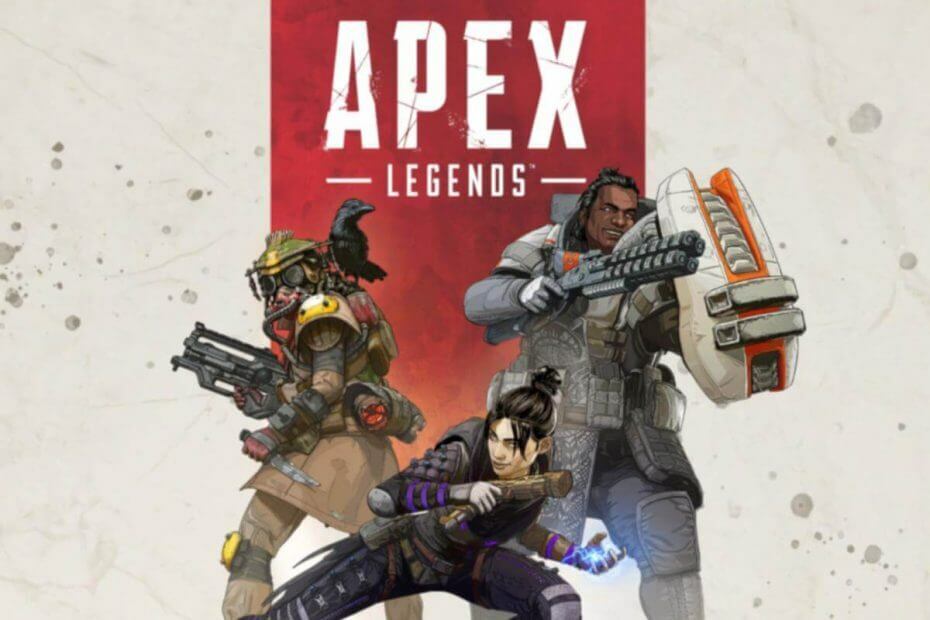
سيعمل هذا البرنامج على إصلاح أخطاء الكمبيوتر الشائعة ، ويحميك من فقدان الملفات ، والبرامج الضارة ، وفشل الأجهزة ، وتحسين جهاز الكمبيوتر الخاص بك لتحقيق أقصى أداء. إصلاح مشكلات الكمبيوتر وإزالة الفيروسات الآن في 3 خطوات سهلة:
- قم بتنزيل Restoro PC Repair Tool التي تأتي مع التقنيات الحاصلة على براءة اختراع (براءة اختراع متاحة هنا).
- انقر ابدأ المسح للعثور على مشكلات Windows التي يمكن أن تسبب مشاكل في الكمبيوتر.
- انقر إصلاح الكل لإصلاح المشكلات التي تؤثر على أمان الكمبيوتر وأدائه
- تم تنزيل Restoro بواسطة 0 القراء هذا الشهر.
يمكن أن يمنعك خطأ Apex Legends DirectX من بدء اللعبة ، وفي مقال اليوم ، سنوضح لك كيفية إصلاح هذه المشكلة مرة واحدة وإلى الأبد.
توقفت اللعبة منذ فترة ، وأصبحت لعبة باتل رويال الجديدة من EA ظاهرة صغيرة في حد ذاتها مع 50 مليون لاعب في شهرها الأول. هذا شيء للكتابة عن الوطن.
هل كنت قائد القفز 5 مرات متتالية ، وقمت بفتح إنجاز جديد؟ أو هل وصلت إلى المستوى 50 وأنت الآن اللاعب؟ مع تسجيل دخول آلاف اللاعبين إلى خوادم EA ، لا بد أن تحدث الأخطاء من حين لآخر.
مع المستخدمين الذين يواجهون برنامج DirectX الأخطاء مؤخرًا ، أصبحت هذه المشكلة النقطة المحورية في سلاسل Reddit.
مرحبًا يا رفاق ، لقد حاولت تثبيت Apex Legends مثل 4 مرات الآن وفي كل مرة تصل إلى علامة 39٪ يظهر خطأ "قابل للتشغيل الآن" يقول "خطأ: لم يتم تثبيت حزمة قابلة لإعادة التوزيع (DirectX) بنجاح. لا يمكن لبرنامج الإعداد المتابعة. (4294967287).”
لقد حاولت تثبيت DirectX يدويًا من مجلد Apex كمسؤول وبدون جدار ناري ولم يفعل شيئًا. أي شخص آخر لديه هذه المشكلة أو يعرف الحل؟ إذا نقرت على "موافق" ، فسيتم تجميد التنزيل بسرعة 0 بايت / ثانية وأضطر إلى حذف مجلد اللعبة يدويًا وإعادة تسجيل الدخول إلى الأصل.
كيف يمكنني إصلاح خطأ Apex Legends DirectX؟
- إزالة ملف DirectX .cab
- قم بتطبيق تحديث التصحيح
- قم بإيقاف تشغيل جدار الحماية الخاص بك
- قم بتشغيل CCleaner
- قم بتحديث برنامج تشغيل الرسومات الخاص بك
- قم بإلغاء تثبيت Origin
1. إزالة ملف Directx .cab
هناك حلول للمشكلات التي أثرت على قاعدة اللاعبين. في هذه الملاحظة ، سنكون فريقًا ونكون زملائك في الفريق. لذلك دعونا نصلح ، حتى تتمكن من البقاء على المسار الصحيح لتصبح أسطوريًا.
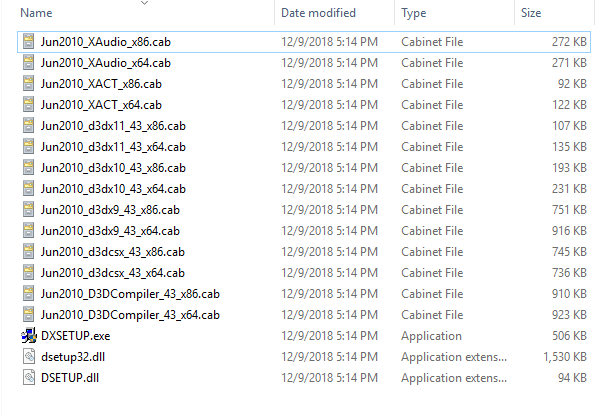
- اذهب إلى C: ملفات البرنامج (x86) Origin GamesApex__Installerdirectxredist.
- فرز هذا المجلد بالاسم لمساعدتك.
- احذف جميع الملفات باستثناء ، DSETUP.dll ، dsetup32.dll ، DXSETUP.EXE وأي ملف .cab به 2010 الواردة في الاسم ؛
- انقر بزر الماوس الأيمن فوق DXSETUP.exe وتشغيله مدير حقوق ، يجب أن يعمل التثبيت.
- أعد تشغيل لعبتك ، وستكون جاهزًا.
بدلاً من ذلك ، يمكنك حذف جميع الملفات باستثناء ملفات DSETUP.dll ، dsetup32.dll ، DXSETUP.exe. والآن يتبقى لديك 3 ملفات فقط في مجلد redist. بعد ذلك ، تابع التثبيت ، مع حقوق المسؤول.
2. قم بتطبيق تحديث التصحيح

إذا كنت تواجه خطأ Apex Legends DirectX ، فربما يمكنك حل المشكلة عن طريق تثبيت أحدث التصحيحات. للقيام بذلك ، اتبع الخطوات التالية:
- قم بتنزيل تحديث التصحيح هذا.
- قم بتثبيته على لعبة المجلد الخاص بك.
- قم بتسجيل الدخول إلى لعبتك.
3. قم بإيقاف تشغيل جدار الحماية الخاص بك
قم بتشغيل فحص النظام لاكتشاف الأخطاء المحتملة

تنزيل Restoro
أداة إصلاح الكمبيوتر

انقر ابدأ المسح للعثور على مشاكل Windows.

انقر إصلاح الكل لإصلاح المشكلات المتعلقة بالتقنيات الحاصلة على براءة اختراع.
قم بتشغيل فحص للكمبيوتر الشخصي باستخدام Restoro Repair Tool للعثور على الأخطاء التي تسبب مشاكل الأمان وحالات التباطؤ. بعد اكتمال الفحص ، ستستبدل عملية الإصلاح الملفات التالفة بملفات ومكونات Windows حديثة.
بالنسبة لبعض المستخدمين ، قد يعمل هذا الحل البسيط. ومع ذلك ، ضع في اعتبارك أن إيقاف تشغيل جدار الحماية الخاص بك قد لا يحل أخطاء Apex Legends DirectX لجميع اللاعبين الموجودين هناك.
إذن ، إليك الخطوات التي يجب اتباعها:
- قم بتشغيل لوحة التحكم> انتقل إلى System an Security> Windows Firewall
- في الجزء الأيمن ، انقر فوق "تشغيل جدار حماية Windows أو إيقاف تشغيله"

- في النافذة الجديدة ، سترى خيارين للشبكات الخاصة والعامة
- قم بإيقاف تشغيل جدار الحماية الخاص بك على كلتا الشبكتين وتحقق من استمرار خطأ DirectX.
4. قم بتشغيل CCleaner
CCleaner هي أداة مفيدة للغاية تتيح لك ذلك قم بإزالة أي ملفات غير ضرورية متبقية من التطبيقات والبرامج التي لم يتم تثبيتها بالكامل. في الأساس ، تقوم هذه الأداة بتنظيف سجل Windows الخاص بك.
كل ما عليك فعله هو تنزيل CCleaner من الموقع الرسمي ، قم بتثبيته على جهاز الكمبيوتر الخاص بك وتشغيله.
5. قم بتحديث برنامج تشغيل الرسومات الخاص بك
سبب شائع آخر لأخطاء DirectX هو برامج تشغيل الرسومات القديمة. تأكد من تثبيت أحدث برامج تشغيل GPU لـ Apex Legends. انتقل إلى الموقع الرسمي للشركة المصنعة GPU وقم بتنزيل تحديثات برنامج تشغيل الرسومات المتاحة.
6. قم بإلغاء تثبيت Origin
إذا لم ينجح شيء حتى الآن ، فربما حان الوقت لإزالة Origin ببساطة. عادةً ما يكون هذا هو الحل الأخير ولكنه قد يساعدك في حل هذه المشكلة. لذا ، انطلق وقم بإزالة Origin من جهاز الكمبيوتر الخاص بك ، وقم بتشغيل CCleaner ثم أعد تثبيت Origin.
تحقق مما إذا كانت هذه الطريقة قد حلت المشكلة.
ما المشكلات التي واجهتها أثناء القتال جنبًا إلى جنب مع زملائك في الفريق؟ اسمحوا لنا أن نعرف في التعليقات أدناه.
القصص ذات الصلة التي يجب التحقق منها:
- كيفية إصلاح أخطاء Apex Legends الشائعة على جهاز الكمبيوتر
- أفضل 10 برامج لرفع تردد التشغيل لنظام التشغيل Windows 10
- أفضل 7 برامج لتسجيل الألعاب لأجهزة الكمبيوتر منخفضة الجودة
 هل ما زلت تواجه مشكلات؟قم بإصلاحها باستخدام هذه الأداة:
هل ما زلت تواجه مشكلات؟قم بإصلاحها باستخدام هذه الأداة:
- قم بتنزيل أداة إصلاح الكمبيوتر تصنيف عظيم على TrustPilot.com (يبدأ التنزيل في هذه الصفحة).
- انقر ابدأ المسح للعثور على مشكلات Windows التي يمكن أن تسبب مشاكل في الكمبيوتر.
- انقر إصلاح الكل لإصلاح المشكلات المتعلقة بالتقنيات الحاصلة على براءة اختراع (خصم حصري لقرائنا).
تم تنزيل Restoro بواسطة 0 القراء هذا الشهر.


